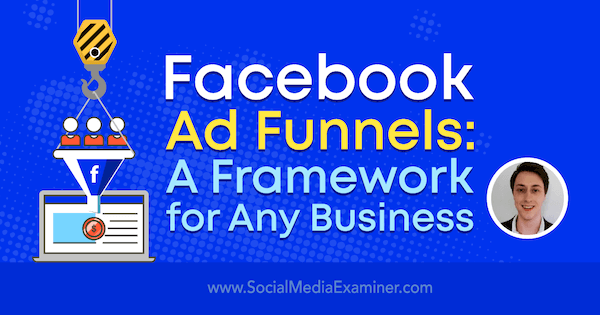Wskazówki, jak poprawić wydajność komputera z systemem Windows
Microsoft Windows 8 Vindovs 7 Ocechowany / / March 18, 2020
Komputery z systemem Windows, laptopy lub komputery stacjonarne zaczynają grzęznąć po kilku latach. Oto pięć skutecznych sposobów na przyspieszenie działania starej maszyny.
Kiedy pierwszy raz dostałeś lśniącego nowego laptopa lub komputer stacjonarny z systemem Windows, prawdopodobnie działał bardzo szybko od razu po wyjęciu z pudełka. Ale z czasem wszyscy instalujemy / odinstalowujemy oprogramowanie, zatykamy je plikami i wszystko wydaje się psuć. Oto kilka prostych kroków, które możesz podjąć, aby poprawić wydajność swojego starszego komputera.
Wyłącz programy startowe
Po kilku latach korzystania z komputera prawdopodobnie zainstalowałeś wiele różnych aplikacji i programów komputerowych. Większość z nich jest automatycznie skonfigurowana do uruchamiania podczas uruchamiania komputera. Aby wyłączyć programy startowe w Windows 8.1, kliknij prawym przyciskiem myszy pasek zadań i wybierz Menedżer zadań. Następnie wybierz kartę Uruchamianie. Następnie przejdź przez każdy program i kliknij go prawym przyciskiem myszy, aby wyłączyć program lub usługę.
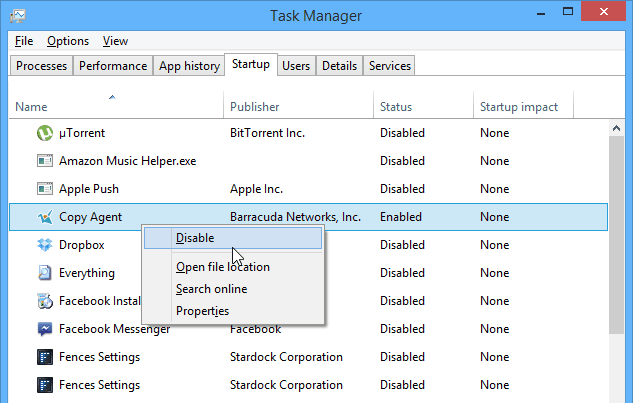
Wyłącz programy startowe w Menedżerze zadań Windows
Jeśli nadal korzystasz z systemu Windows 7, sprawdź ten post: Wyłącz programy startowe w systemie Windows 7
Dodaj pamięć RAM
Dodanie większej ilości pamięci fizycznej jest jedną z najłatwiejszych rzeczy, które możesz zrobić, aby poprawić wydajność komputera. Im bardziej otwarta pamięć RAM musi działać system operacyjny i aplikacje, tym szybciej będą działać. To prosta aktualizacja i łatwa do zrobienia. Pokazaliśmy Ci sposoby na sprawdzenie jakiego rodzaju pamięci RAM potrzebujesz dla twojego modelu komputera. Ale moim ulubionym jest Crucial's System Scanner.

Dodanie pamięci RAM to najłatwiejsza aktualizacja sprzętu w celu poprawy wydajności systemu
Sprawdź nasz artykuł: Jak zainstalować pamięć RAM na laptopie instrukcje krok po kroku.
Zainstaluj dysk SSD
Chociaż dodawanie pamięci RAM było od dawna uważane za najlepszy wzmacniacz wydajności - w dzisiejszych czasach dodanie dysku SSD jest bardzo blisko drugiego i prawdopodobnie najlepsze. Jeśli komputer jest wyposażony w tradycyjny dysk twardy (HDD).
Będziesz zaskoczony, jak szybko komputer uruchamia się i działa w ogóle. Porównanie tych dwóch rzeczy jest jak noc i dzień. Jeśli masz starszy komputer lub dwa, możesz też rozważyć umieszczenie w nich dysku SSD.
Warto również wspomnieć, że jeśli nie jesteś gotowy na skok na dysk SSD, możesz uzyskać szybszy 2,5-calowy dysk twardy 7200 obr./min na laptopa. Większość dzisiejszych laptopów ma wirujące dyski o prędkości 5400 obr./min. Po aktualizacji zauważysz wzrost prędkości w całym systemie. Ponadto dyski twarde są nadal tańsze niż dyski SSD i mają więcej pamięci.
Jeśli przełączysz się na szybszy wirujący dysk, możesz go sklonować za pomocą Macrium Reflect, który jest darmowym programem do użytku osobistego. Oczywiście, aby uzyskać najlepsze wyniki, musisz wykonać czystą instalację systemu operacyjnego.

Dodanie dysku SSD może znacznie poprawić wydajność komputera
Sprawdź nasz artykuł: Jak zainstalować dysk SSD w laptopie instrukcje krok po kroku.
Nadal masz komputer stacjonarny? Następnie sprawdź: Jak zainstalować nowy dysk twardy na pulpicie.
Wyczyść system nieużywanych plików i aplikacji
Z czasem na twoim komputerze będą się znajdować setki nieużywanych plików, zduplikowane zdjęcia, programy, których nigdy nie używasz i wiele więcej. Czyszczenie dysku pozwoli ci zwolnić miejsce i ogólnie lepiej się zorganizować. Jeśli masz czas, radzę poświęcić dzień lub dwa na przejrzenie wszystkich plików i uporządkowanie ich oraz folderów. Jeśli możesz, umieść wszystkie swoje filmy, muzykę i inne pliki multimedialne na dysku zewnętrznym. Użyj także więcej miejsca w chmurze - może to również zaoszczędzić miejsce na dysku. Plus dodatkowa korzyść z dostępu do plików z urządzeń mobilnych.

Przeczytaj także mój artykuł: Jak to zrobić Całkowicie odinstaluj oprogramowanie. Jest to szczegółowa metoda, która jest czasochłonna, ale okazała się skuteczna System Windows 7 komputery. Jeśli nie chcesz przejść przez cały ten problem, korzystając z programu do czyszczenia, takiego jak CCleaner to dobra opcja.
System Windows ma również wbudowane narzędzie, które pozbywa się nieużywanych plików o nazwie Czyszczenie dysku. Możesz uruchomić go ręcznie lub, aby ułatwić, sprawdź nasz artykuł na temat tworzenia Oczyszczanie dysku jest uruchamiane automatycznie.
Zainstaluj ponownie system Windows
Może to zabrzmieć ekstremalnie i dla większości użytkowników jest zbyt pracochłonne. Ale od czasów XP jest to o wiele łatwiejsze. Niektórzy producenci laptopów mają partycję odzyskiwania, która pozwala przywrócić komputer do ustawień fabrycznych. Aby uzyskać do niego dostęp, po prostu sprawdź dokumentację online.
Aktualizacja: Jak zauważa nasz bystry obserwator i czytelnik „Ziggy”: Kiedy korzystasz z partycji odzyskiwania, przywracasz komputer do ustawień fabrycznych. Oznacza to, że spowoduje to usunięcie danych, aktualizacji, oprogramowania... itd. Za każdym razem, gdy przeprowadzasz ponowną instalację systemu Windows, najpierw upewnij się, że wszystko zostało utworzone. Zasadniczo skończysz na czystej instalacji
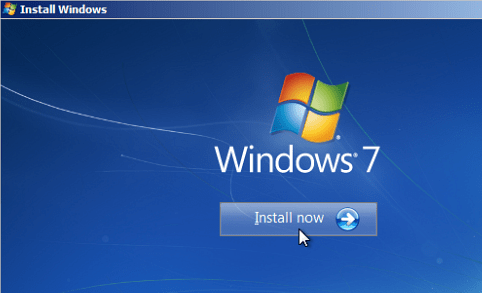
Czysta instalacja systemu Windows sprawi, że będzie działać jak nowy
Od czasu wydania systemu Windows 8 większość użytkowników była pod wrażeniem jego szybkości - nawet na tradycyjnych dyskach twardych. Ale z czasem też może zacząć grzęznąć. Microsoft znacznie ułatwił ponowną instalację systemu Windows 8.x. Można to zrobić na dwa sposoby. Jeden nazywa się PC Refresh, który ponownie instaluje system operacyjny, ale zachowuje wszystkie pliki danych, i PC Reset, który pozbywa się wszystkiego i wykonuje czystą instalację.
Aby uzyskać więcej informacji na temat wybranego rozwiązania, sprawdź nasze artykuły na temat:
- Jak Odświeżać Windows 8
- jak Resetowanie Windows 8
Przed wykonaniem czystej instalacji upewnij się, że kopie zapasowe ważnych danych są przechowywane na dysku zewnętrznym, w lokalizacji sieciowej lub w chmurze za pośrednictwem usługi takiej jak CrashPlan.